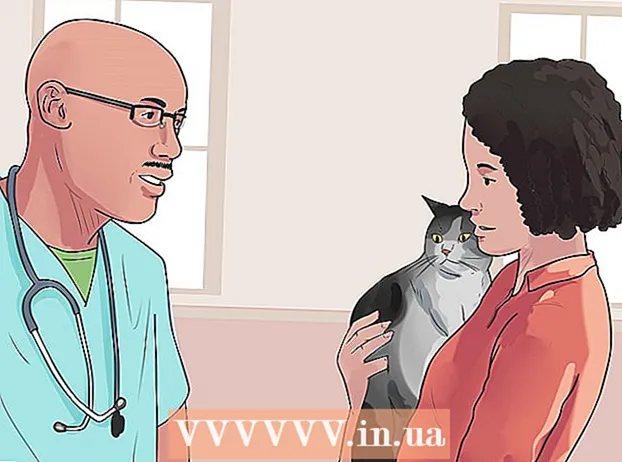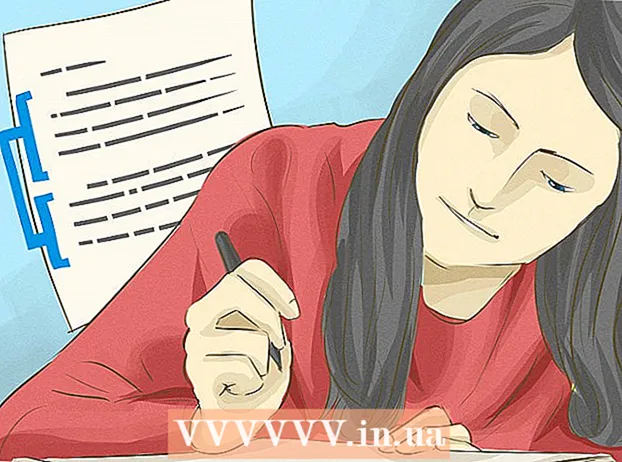مؤلف:
Peter Berry
تاريخ الخلق:
12 تموز 2021
تاريخ التحديث:
1 تموز 2024

المحتوى
هل تريد تغيير جهاز التمهيد أو ضبط وقت النظام؟ BIOS هو المكان الذي تريد الذهاب إليه. يتحكم BIOS في جميع الميزات ذات المستوى المنخفض على جهاز الكمبيوتر الخاص بك وتحتاج إلى الوصول إلى البرنامج إذا كنت تريد إجراء أي تغييرات. تختلف عملية الوصول إلى BIOS باختلاف الكمبيوتر ، لكنها تظل كما هي بشكل أساسي.
خطوات
الطريقة الأولى من 2: الوصول إلى BIOS
إعادة تشغيل الكمبيوتر. نظرًا لأن BIOS يتحكم في معظم الميزات الأساسية للنظام ، يجب عليك الوصول إلى البرنامج قبل تحميل Windows.

اضغط على مفتاح الإعداد. بمجرد ظهور رمز الشركة المصنعة ، اضغط على المفتاح المحدد للوصول إلى الإعداد أو BIOS. المفاتيح الشائعة هي F1 و F2 و Delete.- إذا لم تضغط على المفتاح في الوقت المناسب ، فسيتم تحميل Windows وستحتاج إلى إعادة التشغيل قبل أن تتمكن من الوصول إلى BIOS.
انتقل إلى BIOS. بعد تحميل BIOS ، يمكنك استخدام لوحة المفاتيح للتنقل بين القوائم. سوف يعمل الماوس بصعوبة هنا. يمكنك استخدام BIOS لتغيير الإعدادات الأساسية للأجهزة. الإعلانات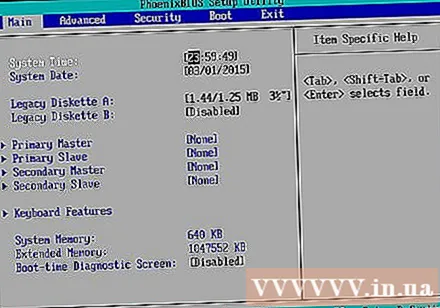
الطريقة الثانية من 2: الوصول إلى إعدادات UEFI على Windows 8

افتح شريط Charms وانقر فوق الزر Settings. يمكنك الوصول إلى شريط Charms عن طريق تحريك مؤشر الماوس فوق الزاوية اليمنى العلوية / السفلية من الشاشة.- في Windows 8 ، ستجد أن تسلسل التمهيد سريع جدًا بحيث لا يمكن الضغط على مفتاح الإعداد في الوقت المناسب. لهذا السبب ، يسمح لك Windows 8 بالتمهيد في القائمة المتقدمة. يجب عليك أداء هذه المهمة على Windows.
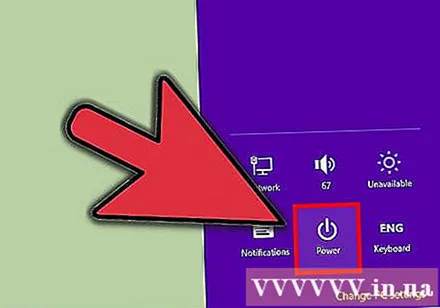
انقر فوق زر الطاقة (الطاقة).
اضغط باستمرار على المفتاح.تحول وانقر على "إعادة التشغيل".
انقر فوق "استكشاف الأخطاء وإصلاحها" وحدد "خيارات متقدمة".
انقر فوق "إعدادات البرامج الثابتة UEFI". قد تحتاج إلى النقر فوق "إعادة التشغيل" مرة أخرى.
- الآن ستتمكن من تغيير إعدادات UEFI ، تشبه العملية عند إعداد BIOS.
تحذير
- لا تغير أي إعدادات في BIOS إلا إذا كنت متأكدًا مما تفعله.